Excel分列方法汇总
excel分列用法

excel分列用法Excel是一款非常强大的电子表格软件,它提供了许多实用的功能,其中之一就是分列。
分列可以帮助用户将一列数据按照某个分隔符分割成多列,使数据更加清晰和易于分析。
下面将介绍几种常见的Excel分列用法。
1. 文本分列:如果你有一个单元格包含了多个元素,例如姓名中的姓和名,可以使用文本分列功能将它们分割成不同的列。
操作方法是选择要分列的单元格,然后在Excel菜单栏中选择“数据”->“文本到列”,在弹出的向导中选择“分隔符”,输入分隔符的类型(如逗号、空格、冒号等),最后点击“完成”即可。
2. 数字分列:类似于文本分列,数字分列可以将一个数字列根据特定的分隔符拆分成多个列。
这在处理日期、时间或货币等数据时非常有用。
操作方法与文本分列相似,只需要在向导中选择适当的分隔符和格式选项即可。
3. 公式分列:除了使用内置的分列功能,你还可以使用公式来实现分列的效果。
例如,你可以使用LEFT、RIGHT和MID函数来提取一个单元格中的特定字符或子字符串。
同时,使用FIND和SUBSTITUTE函数可以实现更复杂的分列逻辑。
这种方法需要对Excel函数较为熟悉,但灵活性更高。
4. 文本转列:如果你的数据是纵向排列的,即每个元素占据一行,你也可以使用“文本转列”功能将其转换成横向排列。
这对于处理某些数据集或数据导出文件非常有帮助。
操作方法是选择要转列的数据范围,然后在Excel菜单栏中选择“数据”->“文本转列”,在向导中选择适当的选项,最后点击“完成”。
这些是Excel分列的常见用法,通过使用这些功能,你可以更加高效地处理和分析数据。
无论是处理大量数据还是简化数据的格式,Excel的分列功能都能帮助你节省大量时间和精力。
在使用时要注意选择合适的分隔符和适当的分列方法,以确保数据准确无误地被分隔。
希望这些分列技巧能对你带来帮助!。
Excel数据分列的三种方法
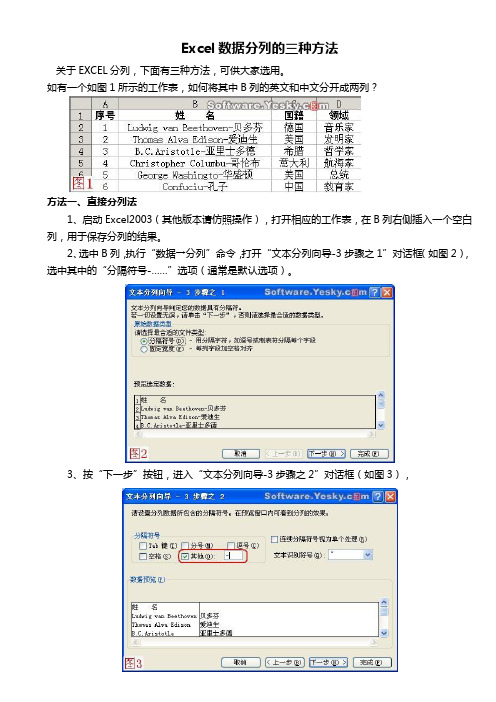
Excel数据分列的三种方法关于EXCEL分列,下面有三种方法,可供大家选用。
如有一个如图1所示的工作表,如何将其中B列的英文和中文分开成两列?方法一、直接分列法1、启动Excel2003(其他版本请仿照操作),打开相应的工作表,在B列右侧插入一个空白列,用于保存分列的结果。
2、选中B列,执行“数据→分列”命令,打开“文本分列向导-3步骤之1”对话框(如图2),选中其中的“分隔符号-……”选项(通常是默认选项)。
3、按“下一步”按钮,进入“文本分列向导-3步骤之2”对话框(如图3),选中“其他”选项,并在后面的方框中输入间隔“-”号(因为B列数据中都有一个间隔“-”号,参见图1),单击“完成”按钮,分列完成(参见图4)。
注意:大家可以通过图3中的“数据预览”窗口查看分列后的效果。
方法二、查找提取法1、在B列右侧插入两列空白列,用于保存提出的字符。
2、选中C2单元格,输入公式:=LEFT(B2,FIND("-",B2)-1)。
注意:上述公式的含义是:先用“FIND”函数查找间隔“-”号在字符串中的位置,然后用“LEFT”函数从字符串左侧开始,提取至间隔“-”号的字符串(即英文字符串,其中“-1”,是为了去掉间隔“-”号)。
3、选中D2单元格,输入公式:=RIGHT(B2,LEN(B2)-FIND("-",B2))。
注意:也可以在D2中输入公式:=REPLACE(B14,1,FIND("-",B14),"")。
本公式的含义是,用空字符("")替换到原字符串中的英文字符。
4、同时选中C2和D2单元格,然后将鼠标移至D2单元格右下角,成“细十字线”状时(通常称之为“填充柄”),按住鼠标左键向下拖拉,将上述公式复制到C列和D列下面的单元格中,完成B列其他单元格中字符的分列(分列后的效果如图4)。
方法三、统计提取法上面两种方法,利用了原有字符串中的间隔“-”号。
excel分列的方法
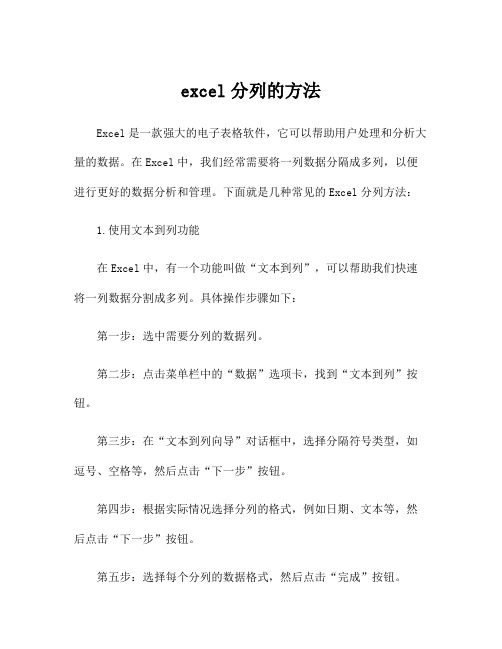
excel分列的方法Excel是一款强大的电子表格软件,它可以帮助用户处理和分析大量的数据。
在Excel中,我们经常需要将一列数据分隔成多列,以便进行更好的数据分析和管理。
下面就是几种常见的Excel分列方法:1.使用文本到列功能在Excel中,有一个功能叫做“文本到列”,可以帮助我们快速将一列数据分割成多列。
具体操作步骤如下:第一步:选中需要分列的数据列。
第二步:点击菜单栏中的“数据”选项卡,找到“文本到列”按钮。
第三步:在“文本到列向导”对话框中,选择分隔符号类型,如逗号、空格等,然后点击“下一步”按钮。
第四步:根据实际情况选择分列的格式,例如日期、文本等,然后点击“下一步”按钮。
第五步:选择每个分列的数据格式,然后点击“完成”按钮。
2.使用公式函数分列在Excel中,还可以使用公式函数来实现分列的功能。
具体的公式函数有很多,常见的有文本函数、左右和MID函数。
a)使用文本函数可以使用文本函数来提取文本中指定位置的字符,例如使用LEFT函数提取文本的左边字符,使用RIGHT函数提取文本的右边字符,使用MID函数提取文本的中间字符。
例如,假设A1单元格中的数据为"ABCDEF",使用LEFT(A1, 3)函数可以提取出"ABC"。
b)使用左右和MID函数左函数和右函数分别用于提取文本的左边和右边字符,语法为LEFT(文本,字符数)和RIGHT(文本,字符数)。
例如,假设A1单元格中的数据为"ABCDEF",使用LEFT(A1, 3)函数可以提取出"ABC"。
3.使用Flash Fill功能Excel 2013及以后版本中,还增加了一个非常有用的功能叫做“Flash Fill”。
它可以根据输入的示例自动填充相邻单元格的数据。
具体操作步骤如下:第一步:在新的一列中输入分列的数据格式示例。
第二步:当输入示例后,Excel会自动识别并填充相邻单元格的数据。
EXCEL数据分列技巧
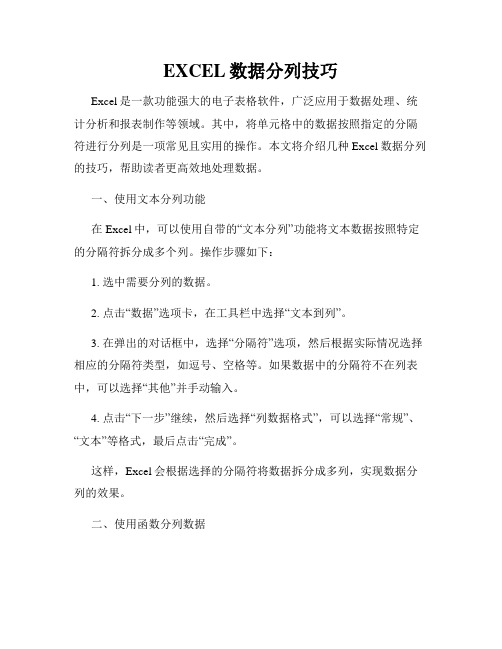
EXCEL数据分列技巧Excel是一款功能强大的电子表格软件,广泛应用于数据处理、统计分析和报表制作等领域。
其中,将单元格中的数据按照指定的分隔符进行分列是一项常见且实用的操作。
本文将介绍几种Excel数据分列的技巧,帮助读者更高效地处理数据。
一、使用文本分列功能在Excel中,可以使用自带的“文本分列”功能将文本数据按照特定的分隔符拆分成多个列。
操作步骤如下:1. 选中需要分列的数据。
2. 点击“数据”选项卡,在工具栏中选择“文本到列”。
3. 在弹出的对话框中,选择“分隔符”选项,然后根据实际情况选择相应的分隔符类型,如逗号、空格等。
如果数据中的分隔符不在列表中,可以选择“其他”并手动输入。
4. 点击“下一步”继续,然后选择“列数据格式”,可以选择“常规”、“文本”等格式,最后点击“完成”。
这样,Excel会根据选择的分隔符将数据拆分成多列,实现数据分列的效果。
二、使用函数分列数据除了使用文本分列功能,还可以利用Excel的函数来实现数据分列。
常用的函数包括“左函数”、“右函数”、“取中函数”等,通过这些函数可以根据数据的位置和长度将数据分隔开。
1. 左函数:用于提取一个文本字符串中从左侧开始的指定字符数目。
例如,要将A1单元格中的数据按照前3个字符进行分列,可以在B1单元格输入以下公式:=左(A1,3),然后将公式拖拉至其他单元格即可。
2. 右函数:用于提取一个文本字符串中的指定字符数目,从右侧开始。
与左函数类似,右函数可以通过指定字符数目将数据进行分列。
3. 取中函数:可以提取文本字符串中指定位置的字符。
例如,要将A1单元格中的数据按照第2和第3个字符进行分列,可以在B1单元格输入以下公式:=MID(A1,2,2),然后将公式拖拉至其他单元格即可。
通过使用这些函数,可以按照不同的需求将数据进行灵活的分列操作。
三、使用文本公式分列数据除了上述函数,还可以使用Excel的文本公式来实现数据分列。
Excel数据分列与合并的个技巧与窍门
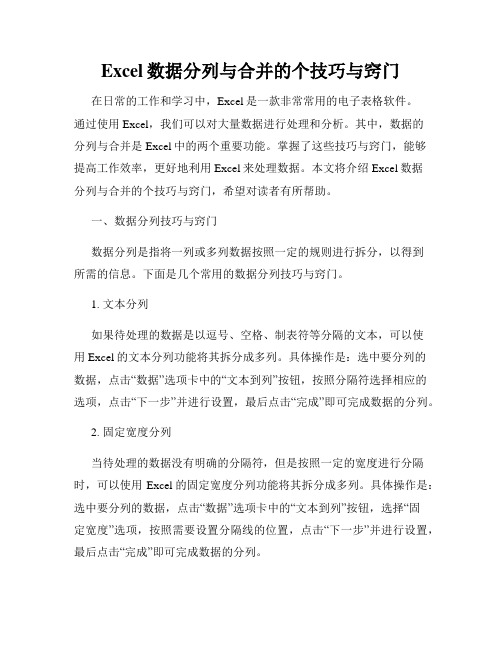
Excel数据分列与合并的个技巧与窍门在日常的工作和学习中,Excel是一款非常常用的电子表格软件。
通过使用Excel,我们可以对大量数据进行处理和分析。
其中,数据的分列与合并是Excel中的两个重要功能。
掌握了这些技巧与窍门,能够提高工作效率,更好地利用Excel来处理数据。
本文将介绍Excel数据分列与合并的个技巧与窍门,希望对读者有所帮助。
一、数据分列技巧与窍门数据分列是指将一列或多列数据按照一定的规则进行拆分,以得到所需的信息。
下面是几个常用的数据分列技巧与窍门。
1. 文本分列如果待处理的数据是以逗号、空格、制表符等分隔的文本,可以使用Excel的文本分列功能将其拆分成多列。
具体操作是:选中要分列的数据,点击“数据”选项卡中的“文本到列”按钮,按照分隔符选择相应的选项,点击“下一步”并进行设置,最后点击“完成”即可完成数据的分列。
2. 固定宽度分列当待处理的数据没有明确的分隔符,但是按照一定的宽度进行分隔时,可以使用Excel的固定宽度分列功能将其拆分成多列。
具体操作是:选中要分列的数据,点击“数据”选项卡中的“文本到列”按钮,选择“固定宽度”选项,按照需要设置分隔线的位置,点击“下一步”并进行设置,最后点击“完成”即可完成数据的分列。
3. 左右分列如果待处理的数据需要按照特定的字符进行左右分列,可以使用Excel的左右分列功能进行拆分。
具体操作是:选中要分列的数据,点击“数据”选项卡中的“文本到列”按钮,选择“分隔符”选项,输入要分隔的字符,点击“下一步”并进行设置,最后点击“完成”即可完成数据的分列。
4. 公式分列如果待处理的数据需要按照一定的规则进行分列,可以使用Excel的公式分列功能将其拆分。
具体操作是:选中要分列的数据,点击插入函数按钮,在函数库中选择相应的函数,根据函数的要求输入参数,然后将公式拖拽至其他单元格即可完成数据的分列。
二、数据合并技巧与窍门数据合并是指将多个单元格的数据合并成一个单元格,以便于展示和处理。
EXCEL分列技巧
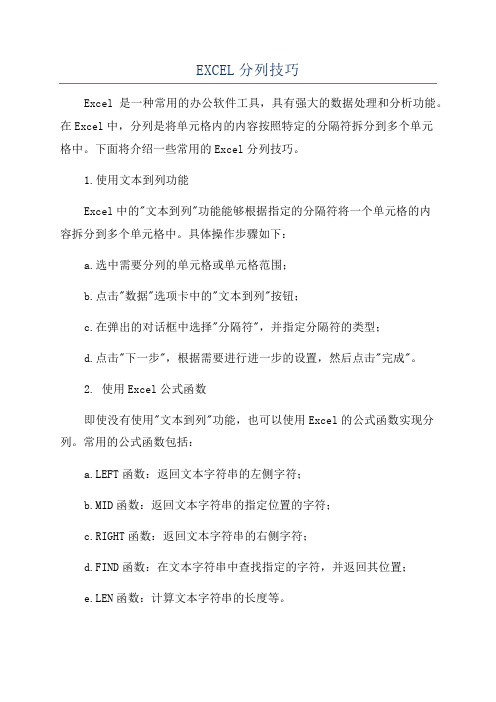
EXCEL分列技巧Excel是一种常用的办公软件工具,具有强大的数据处理和分析功能。
在Excel中,分列是将单元格内的内容按照特定的分隔符拆分到多个单元格中。
下面将介绍一些常用的Excel分列技巧。
1.使用文本到列功能Excel中的"文本到列"功能能够根据指定的分隔符将一个单元格的内容拆分到多个单元格中。
具体操作步骤如下:a.选中需要分列的单元格或单元格范围;b.点击"数据"选项卡中的"文本到列"按钮;c.在弹出的对话框中选择"分隔符",并指定分隔符的类型;d.点击"下一步",根据需要进行进一步的设置,然后点击"完成"。
2. 使用Excel公式函数即使没有使用"文本到列"功能,也可以使用Excel的公式函数实现分列。
常用的公式函数包括:a.LEFT函数:返回文本字符串的左侧字符;b.MID函数:返回文本字符串的指定位置的字符;c.RIGHT函数:返回文本字符串的右侧字符;d.FIND函数:在文本字符串中查找指定的字符,并返回其位置;e.LEN函数:计算文本字符串的长度等。
可以使用这些函数结合一起来拆分单元格的内容,并将结果显示在不同的单元格中。
3.使用文本函数除了使用公式函数,还可以使用Excel的文本函数来实现分列。
常用的文本函数包括:a.LEFTB函数:返回文本字符串的左侧字符,对于中文等双字节字符也有效;b.MIDB函数:返回文本字符串的指定位置的字符,对于中文等双字节字符也有效;c.RIGHTB函数:返回文本字符串的右侧字符,对于中文等双字节字符也有效;d.SEARCH函数:在文本字符串中查找指定的字符,并返回其位置,对于中文等双字节字符也有效;e.LENB函数:计算文本字符串的长度,对于中文等双字节字符也有效。
这些函数同样可以配合使用,实现将单元格的内容按指定的分隔符拆分到多个单元格中。
Excel中的数据分列技巧
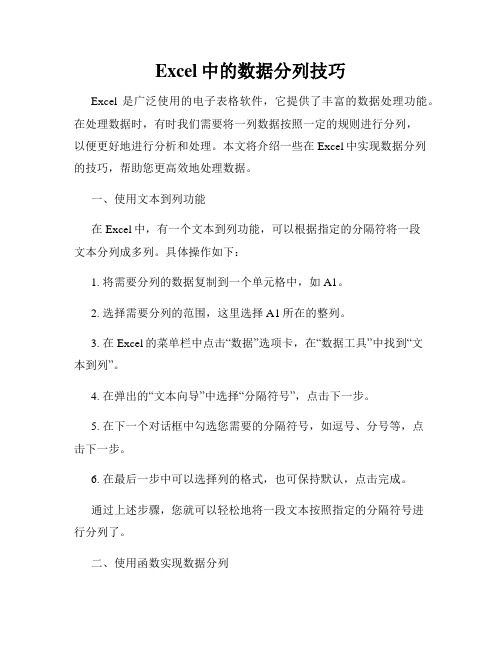
Excel中的数据分列技巧Excel是广泛使用的电子表格软件,它提供了丰富的数据处理功能。
在处理数据时,有时我们需要将一列数据按照一定的规则进行分列,以便更好地进行分析和处理。
本文将介绍一些在Excel中实现数据分列的技巧,帮助您更高效地处理数据。
一、使用文本到列功能在Excel中,有一个文本到列功能,可以根据指定的分隔符将一段文本分列成多列。
具体操作如下:1. 将需要分列的数据复制到一个单元格中,如A1。
2. 选择需要分列的范围,这里选择A1所在的整列。
3. 在Excel的菜单栏中点击“数据”选项卡,在“数据工具”中找到“文本到列”。
4. 在弹出的“文本向导”中选择“分隔符号”,点击下一步。
5. 在下一个对话框中勾选您需要的分隔符号,如逗号、分号等,点击下一步。
6. 在最后一步中可以选择列的格式,也可保持默认,点击完成。
通过上述步骤,您就可以轻松地将一段文本按照指定的分隔符号进行分列了。
二、使用函数实现数据分列除了上面介绍的文本到列功能,我们还可以使用Excel的函数来实现数据的分列,常用的函数有以下几种:1. LEFT函数:LEFT函数可以提取字符串的左侧若干个字符,并返回这些字符。
例如,如果想要提取A1单元格中的前5个字符,可以使用=LEFT(A1,5)。
2. RIGHT函数:RIGH函数可以提取字符串的右侧若干个字符,并返回这些字符。
例如,如果想要提取A1单元格中的最后3个字符,可以使用=RIGHT(A1,3)。
3. MID函数:MID函数可以提取字符串的中间若干个字符,并返回这些字符。
例如,如果想要提取A1单元格中的第3个到第7个字符,可以使用=MID(A1,3,5)。
4. FIND函数:FIND函数可以查找字符串中某个字符或者文本的位置。
例如,如果想要查找A1单元格中第一个逗号的位置,可以使用=FIND(",",A1)。
通过上述的函数的组合和嵌套使用,我们可以将一段复杂的文本按照特定的规则进行分列。
EXCEL分列功能
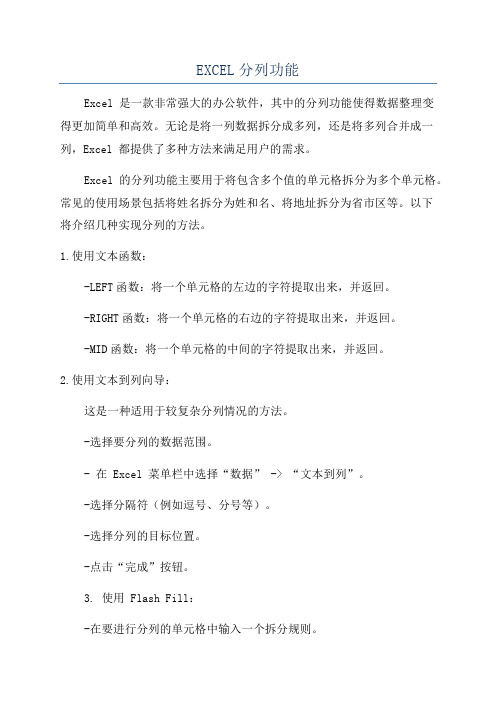
EXCEL分列功能Excel 是一款非常强大的办公软件,其中的分列功能使得数据整理变得更加简单和高效。
无论是将一列数据拆分成多列,还是将多列合并成一列,Excel 都提供了多种方法来满足用户的需求。
Excel 的分列功能主要用于将包含多个值的单元格拆分为多个单元格。
常见的使用场景包括将姓名拆分为姓和名、将地址拆分为省市区等。
以下将介绍几种实现分列的方法。
1.使用文本函数:-LEFT函数:将一个单元格的左边的字符提取出来,并返回。
-RIGHT函数:将一个单元格的右边的字符提取出来,并返回。
-MID函数:将一个单元格的中间的字符提取出来,并返回。
2.使用文本到列向导:这是一种适用于较复杂分列情况的方法。
-选择要分列的数据范围。
- 在 Excel 菜单栏中选择“数据” -> “文本到列”。
-选择分隔符(例如逗号、分号等)。
-选择分列的目标位置。
-点击“完成”按钮。
3. 使用 Flash Fill:-在要进行分列的单元格中输入一个拆分规则。
- Excel 会自动将同一列中的其他单元格按照相似的规则进行填充。
4.使用宏:-插入一个新的模块。
-在模块中编写一个VBA宏,指定分列的逻辑。
-运行宏。
5.使用字符函数:-FIND函数:查找一个字符串在另一个字符串中的位置。
-LEN函数:返回一个字符串的长度。
-SUBSTITUTE函数:替换一个字符串中的指定字符。
-TRIM函数:删除一个字符串中的所有空格。
以上是几种常见的分列方法,每一种方法都可以根据具体的需求来选择使用。
同时,为了提高分列的准确性和效率,还可以结合使用其他的Excel 功能,如条件格式、数据筛选等。
总结起来,Excel 的分列功能是一个非常强大的工具,它可以帮助用户快速、准确地进行数据整理与分析。
不同的方法适用于不同的分列需求,用户可以根据具体情况选择最适合自己的方法来实现分列操作。
无论是个人还是企业用户,掌握 Excel 的分列功能都能够提高工作效率,节省时间和精力。
- 1、下载文档前请自行甄别文档内容的完整性,平台不提供额外的编辑、内容补充、找答案等附加服务。
- 2、"仅部分预览"的文档,不可在线预览部分如存在完整性等问题,可反馈申请退款(可完整预览的文档不适用该条件!)。
- 3、如文档侵犯您的权益,请联系客服反馈,我们会尽快为您处理(人工客服工作时间:9:00-18:30)。
1、函数:
TRIM+MID+SUBSTITUTE+REPT:
A2单元格值为” 1,★,zhongguo,北京,Excel”,将其分为1、★、zhongguo、北京、Excel:
(1)在B2单元格输入” =TRIM(MID(SUBSTITUTE($A2,",",REPT(" ",50)),50*COLUMN(A:A)-49,50))”,向右填充可得;
(2)在B2单元格输入” =TRIM(MID(SUBSTITUTE($A2,",",REPT(" ",LEN($A2))),LEN($A2)*(COLUMN(A:A)-1)+1,LEN($A2)))”,向右
填充可得。
MID+FIND:
A2单元格为”中国VS英国”,将其分为“中国”、“英国”:
在B2单元格输入” =MID(A2,1,FIND("V",A2)-1)”,在C2单元格输入” =MID(A2,FIND("S",A2)+1,10)”。
Left:
(1)LEFT 基于所指定的字符数返回文本字符串中的第一个或前几个字符。
语法:LEFT(text,num_chars)
Text 是包含要提取字符的文本字符串。
Num_chars 指定要由LEFT 所提取的字符数,Num_chars 必须大于或等于0,如果num_chars 大于文本长度,则LEFT 返回所有文本,如果省略num_chars,则假定其为1。
例如:返回16012/501450=460|00|9771|3591中的16012
=left("16012/501450=460|00|9771|3",5)回车即可
2、VBA代码:
比如说,当你有一列数为a;b;c,随后以";"为分隔符,使用分列菜单将其分为三列,第一列内容为a、第二列为b、第三列为c:
代码如下:
Sub ResetText2ColumnsDelimiter()
Dim rngEmptyCell As Range
On Error Resume Next
Set rngEmptyCell = ActiveSheet.Cells.SpecialCells(xlCellTypeBlanks).Cells(1, 1)
rngEmptyCell.Value = "ABC"
rngEmptyCell.TextToColumns Destination:=rngEmptyCell, _
DataType:=xlDelimited, TextQualifier:=xlDoubleQuote, _
ConsecutiveDelimiter:=False, Tab:=True, _
Semicolon:=False, Comma:=False, Space:=False, _
Other:=False, FieldInfo:= Array(1, 1), TrailingMinusNumbers:=True
rngEmptyCell.Clear
End Sub
3、“分列”功能:
(1)对于16012/501450=460|00|9771|3591此类数据,如果只是想提取前5位的话,还可以通过EXCEL中“数据”-“分列”的功能来实现。
实现方法:首先要确保16012/501450=460|00|9771|3591数据所在列的后续几列是没有数据的,避免分列后将后续列的数据覆盖了,当然了,覆盖之前EXCEL会有提示窗口弹出的。
然后选中需要分列的列,接着点击“数据”-“分列”,弹出如下图所示窗口:
点击“下一步”,如下:
因为16012/501450=460|00|9771|3591数据中16012后面的是“/”符号,所以在上图的“其他”选项中要相应的填“/”符号,然后“下一步”:
点击“完成”,之后就能看到原16012/501450=460|00|9771|3591数据所占用的列,被16012占用,其他剩余数据
501450=460|00|9771|3591后移到了下一列。
(2)如果遇到9771|3591这样的数据,我们想将3591提取出来,该怎么办呢?用left函数不行,用2中的“分列”方法也不行,因为在键盘上找不到“|”这样的符号,无法输入。
对这种情况,也可以用“数据”-“分列”,只是方式不同于2所描述的内容。
实现方法:首先也要确保9771|3591数据所在列的后续列是没有数据的,然后点击“数据”-“分列”,弹出窗口:
注意,这里要选择“固定宽度”方式,然后点击“下一步”,此处与2不同,弹出如下窗口:
在上图,将鼠标移动到“数据预览”中的标尺上,在“10”的位置,按下鼠标左键,按住不要松开,然后移动到“|”这个符号的后面,松开鼠标左键,此时的窗口应该是下图所示状态:
点击“下一步”,如下图:
最后,点击“完成”,3591就会显示在9771|3591数据所在列的后续列中。
